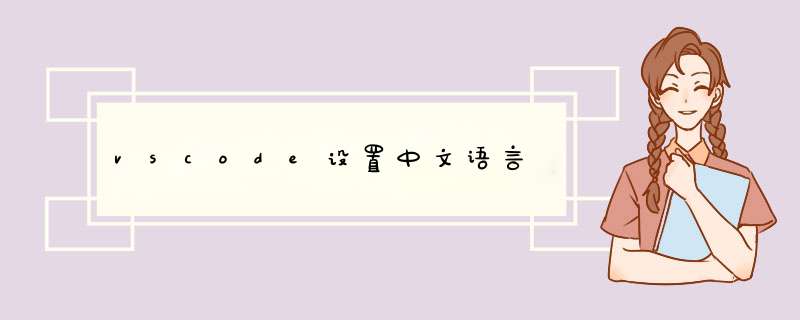
我们第一次使用vscode编辑器的时候,默认是英文的,那么如何设置成中文呢?下面我给大家分享一下。
工具/材料vscode
01首先我们打开vscode软件,你可以看到当前环境是英文环境,如下图所示
02接下来按Ctrl+Shift+P调出命令输入框,如下图所示,输入configure language并按回车
03然后会默认打开vscode的配置文件,这里en就代表的是英文环境,如下图所示
04最后我们将其修改为zh_CN并重启vscode软件即可,如下图所示
打开vscode,点击左边的“extension”图标(插件图标),在搜索框中输入“chinese”在搜索结果中选择 vscode中文语言包,如图所示,然后点击“Install”按钮
中文语言包安装完成后,使用快捷键“Ctrl + Shift + P”打开vscode的命令框,在框中输入“display”,然后点击“Configure Display Language”,如下图所示
在语言列表中选择“zh-cn”并点击
选择中文包之后,会d出一个对话框,要求重启vscode以使中文包生效,点击“Restart”
vscode会再次打开,这时可以看到菜单显示中文了
1、首先打开Vscode,点击扩展图标,打开侧边栏“EXTENSIONS”面板。
2、然后在搜索框中键入“Chinese”检索出“中文简体”点击“install”。
3、中文简体插件安装完成后,点击右下角“restart”按钮重新启动Vscode。
4、重新打开Vscode,就可以看到界面,就会变为汉字界面。
欢迎分享,转载请注明来源:内存溢出

 微信扫一扫
微信扫一扫
 支付宝扫一扫
支付宝扫一扫
评论列表(0条)